Gyorsan ellenőrizze a Windows 10 problémajelentéseinek elérhető megoldásait
Ha egy program nem működik vagy nem válaszol, a Windows 10 automatikusan jelentheti a problémát, és keresheti a megoldást. Alapértelmezés szerint a Windows 10 összegyűjti a problémát leíró információkat. Ezt hívják problémajelentésnek. Tartalmazhatja a leállt program nevét, a probléma előfordulásának dátumát és időpontját, valamint a problémát észlelő program verzióját. A hibajelentés elküldésével a Windows 10 értesíti Önt, ha elérhető megoldás. Nézzük meg, hogyan ellenőrizhetjük gyorsan, hogy rendelkezésre állnak-e megoldások a hibajelentésekhez.
Nak nek ellenőrizze a Windows 10 problémajelentéseinek elérhető megoldásait, csináld a következőt.
nyomja meg Győzelem + R gombokat egyszerre a billentyűzeten a Futtatás párbeszédpanel megnyitásához. Írja be vagy illessze be a következő parancsot a Futtatás mezőbe:
rundll32.exe werconcpl.dll, LaunchErcApp -updatecheck
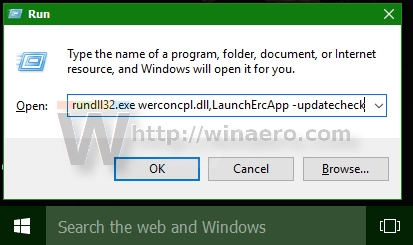
Nyomja meg az Enter billentyűt, és a Windows közvetlenül elkezdi keresni a számítógépén lévő hibajelentésekre elérhető megoldásokat.
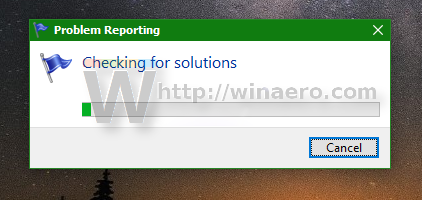
Érdemes lehet létrehozni egy parancsikont ehhez a parancshoz, így közvetlenül elkezdheti a hibajelentések keresését.
Bónusztipp: Ha szeretné megnyitni a Megoldások keresése oldalt, és szelektíven csak bizonyos hibajelentésekre szeretne megoldást keresni, használja ezt a parancsot az oldal közvetlen megnyitásához:
control.exe /name Microsoft. ActionCenter /page pageSignoff
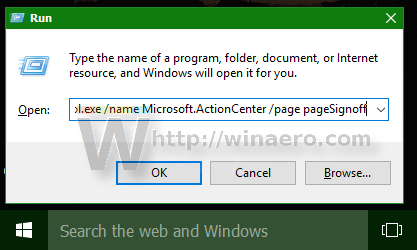
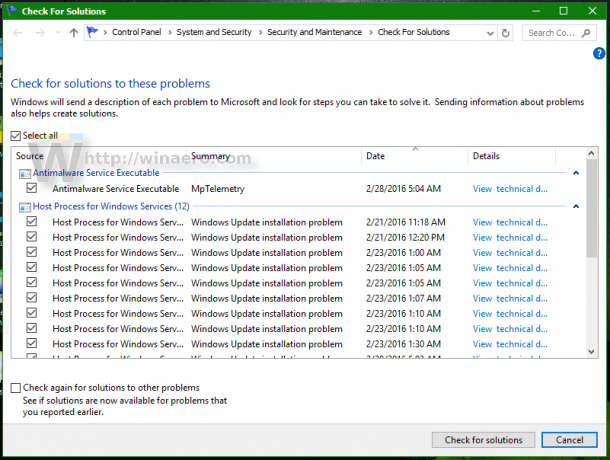 Meg tudod csinálni a ugyanez a Windows 8.1-ben is.
Meg tudod csinálni a ugyanez a Windows 8.1-ben is.


